photoshop怎么磨皮美白
2017-05-16
相关话题
照的照片不是那么白不用怕,我们可以使用photoshop进行磨皮来达到美白的效果。接下来就是小编精心整理的一些关于photoshop怎么磨皮美白的相关资料,供你参考。
photoshop磨皮美白的方法
首先我们用ps打开一张人物照片

新建图层,填充颜色:#dddddd,然后调整图层混合模式为:柔光,对人物进行美白处理

按Shift+Ctrl+Alt+E盖印可见图层,然后执行滤镜——模糊——高斯模糊,模糊半径:5

添加模版,并填充黑色,然后选择白色画笔,降低白色画笔的不透明度,用画笔在人物的脸颊,额头等部位进行涂抹,涂抹时一定要细心,眼睑和鼻子等部位可以适当的缩小画笔大小进行涂抹

用同样的方法,再次进行涂抹,以清除眼纹,斑点等细小细节
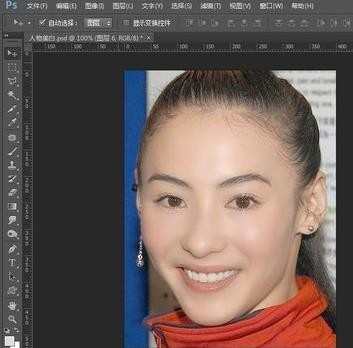
到这里就大功告成了。